Opdateret April 2024: Stop med at få fejlmeddelelser, og sænk dit system ned med vores optimeringsværktøj. Hent det nu kl dette link
- Download og installer reparationsværktøjet her.
- Lad det scanne din computer.
- Værktøjet vil derefter reparér din computer.
Flere brugere oplevede et problem, da Windows Explorer viste forkert eller ukorrekt brug af disken i drevegenskaberne. Denne artikel forklarer, hvordan du løser dette problem.
Du vil sandsynligvis bemærke noget underligt med mængden af ledig plads på din harddisk, når du ser nøje. Hvis du højreklikker på dit C-drev: i Windows vil du se et bestemt rum kaldet "brugt plads" - i det næste skærmbillede indeholder harddisken 279 GB filer.
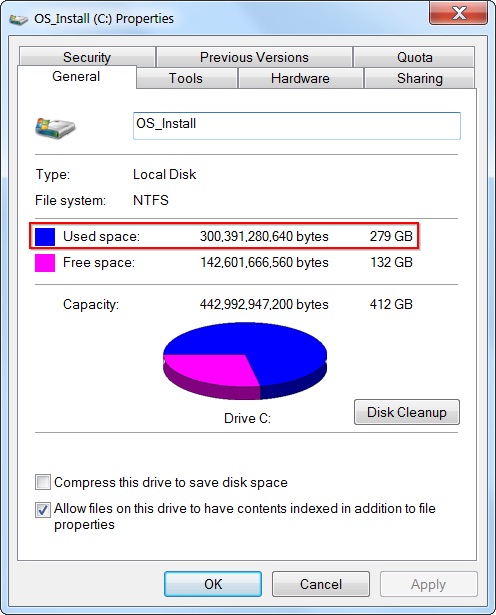
Men hvis du vælger alle filerne på din disk C:: (inklusive skjulte filer og Windows-systemfiler), skal du højreklikke på dem og vælge Egenskaber, vil du bemærke noget underligt. Den plads, der kræves af filerne, svarer ikke til den krævede plads på din harddisk. Vi har her filer til en værdi af 272 GB på vores drev C: - men Windows bruger 279 GB diskplads. Det er en forskel på ca. 7 GB - hvor gik alle disse GB hen?
3 Harddisken har ikke fuld kapacitet.
Er din harddisk beskadiget, hvis den viser den forkerte kapacitet? Ikke rigtig. Der er en række grunde til, at en harddisk ville have mindre plads end det, der blev annonceret. For eksempel vil en nyopkøbt 500 GB harddisk kun vise 465 GB, selvom der ikke findes data. Eller nogle eksterne harddiske og USB-sticks kan forårsage et andet kapacitetsproblem, fordi størrelsen af det ledige rum reduceres betydeligt.

Hvis du ser på alle eksemplerne og ekskluderer det faktum, at du har købt en falsk harddisk, der sælges af disse samvittighedsløse forhandlere, er der tre grunde til, at du bør forstå muligheden for, at din harddisk viser den forkerte størrelse af alt eller kun ledig plads.
- Skjult genoprettelsespartition eller filer, der optager en vis diskplads.
- En computervirus har forbrugt hele hukommelsen og viser med vilje mindre ledig plads på harddisken, især 0 bytes i harddiskpartitionen.
- Der er meget ufordelt plads på hele diskpartitionen.
Sådan repareres Windows-rapporter med forkert diskplads
Udfør fejlfinding

- Tryk på knappen Windows + X.
- Gå til Kontrolpanel.
- Indtast Fejlfinding i søgefeltet, og klik derefter på Fejlfinding.
- Under System og Sikkerhed.
- Klik på Systemvedligeholdelse, og klik derefter på knappen Næste.
Sletning af punkter for tidligere systemgendannelse
April 2024 Opdatering:
Du kan nu forhindre pc -problemer ved at bruge dette værktøj, såsom at beskytte dig mod filtab og malware. Derudover er det en fantastisk måde at optimere din computer til maksimal ydelse. Programmet retter let på almindelige fejl, der kan opstå på Windows -systemer - ikke behov for timers fejlfinding, når du har den perfekte løsning lige ved hånden:
- Trin 1: Download PC Reparation & Optimizer Tool (Windows 10, 8, 7, XP, Vista - Microsoft Gold Certified).
- Trin 2: Klik på "Begynd Scan"For at finde Windows-registreringsproblemer, der kan forårsage pc-problemer.
- Trin 3: Klik på "Reparer Alt"For at løse alle problemer.
Det viser sig, at en hyppig aggressor, der vides at tage meget plads, som ikke vises i Windows-rapporteringsprogrammet, er Systemgendannelse. Det er ikke ualmindeligt at undersøge brugen af systemgendannelse for blot at opdage, at det tager en stor størrelse på din harddisk. Nogle berørte brugere rapporterede, at systemgendannelse i deres tilfælde understøttede mere end 250 GB data.
En måde at løse problemet hurtigt på, hvis dette scenario gælder, er at blot fjerne alle genoprettelsespunkter fra operativsystemdisken. Denne proces vil resultere i det rum, der tidligere er blokeret af, at systemgendannelsen frigøres og stilles til rådighed til generel brug.

Slet "Rogue" -mappen fra papirkurven.
Det viser sig, at dette særlige problem også kan være forårsaget af en 'skurk' affaldsmappe. Det er blevet bekræftet, at dette problem opstår under Windows 10 og Windows 7. Hvis dette scenario gælder, skal du kunne gendanne den manglende ledige plads ved at slette filen $ RECYCLE.BIN - dette vil tvinge dit operativsystem til at oprette et nyt sundt fil, der ikke kræver så meget plads.
Langt de fleste brugere, der kunne løse problemet ved at slette $ RECYCLE.BIN-filen, angav, at de kunne gøre det ved at bruge en øget prompt.
https://superuser.com/questions/1118614/windows-10-reporting-wrong-hard-disk-free-space
Ekspert Tip: Dette reparationsværktøj scanner lagrene og erstatter korrupte eller manglende filer, hvis ingen af disse metoder har virket. Det fungerer godt i de fleste tilfælde, hvor problemet skyldes systemkorruption. Dette værktøj vil også optimere dit system for at maksimere ydeevnen. Den kan downloades af Klik her

CCNA, Web Developer, PC Fejlfinding
Jeg er computerentusiast og en praktiserende it-professionel. Jeg har mange års erfaring bag mig i computerprogrammering, hardwarefejlfinding og reparation. Jeg er specialiseret i webudvikling og database design. Jeg har også en CCNA-certificering til netværksdesign og fejlfinding.

